OPC与s7 1200链接及simatic basic与s71200配置.docx
《OPC与s7 1200链接及simatic basic与s71200配置.docx》由会员分享,可在线阅读,更多相关《OPC与s7 1200链接及simatic basic与s71200配置.docx(20页珍藏版)》请在冰豆网上搜索。
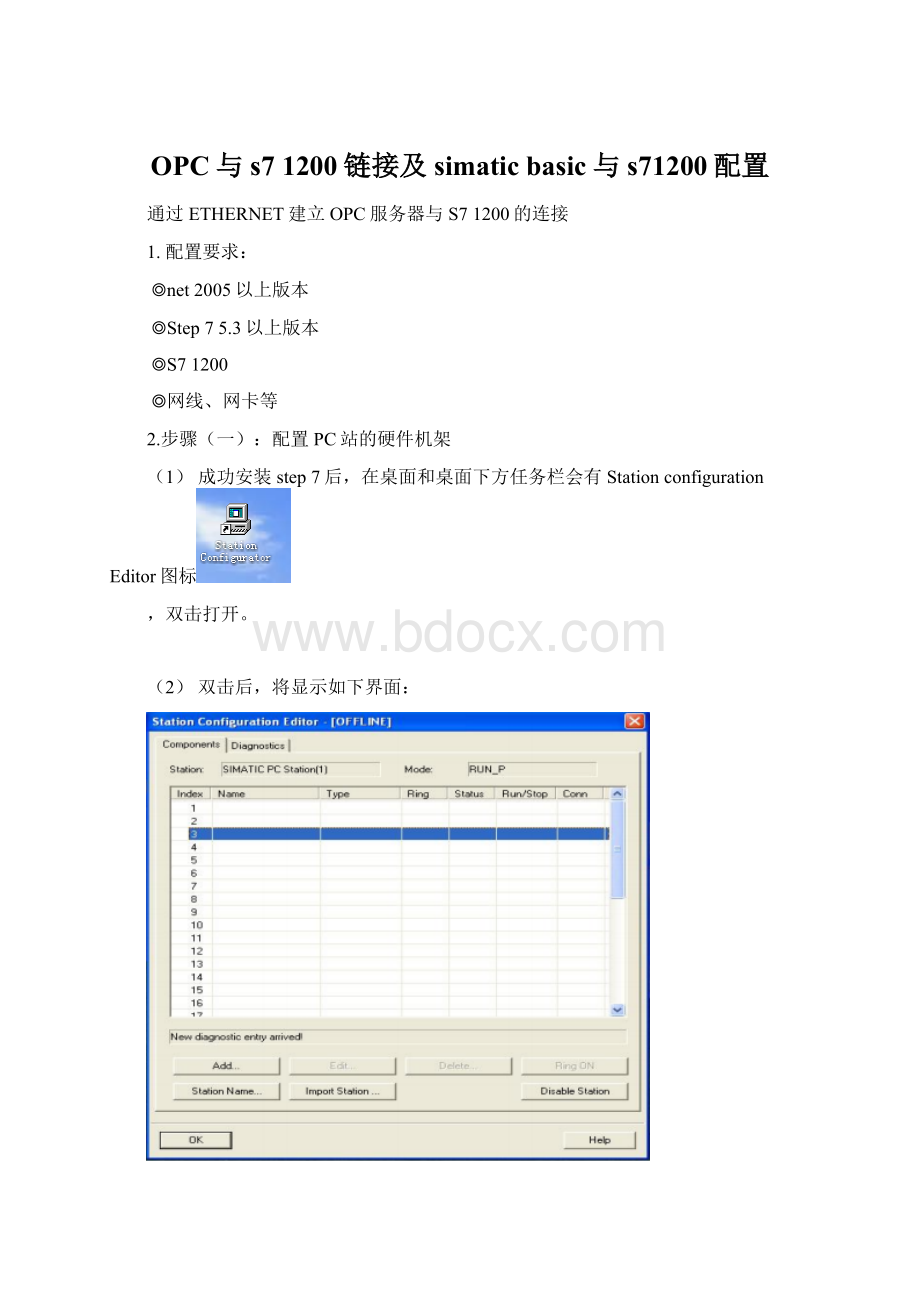
OPC与s71200链接及simaticbasic与s71200配置
通过ETHERNET建立OPC服务器与S71200的连接
1.配置要求:
◎net2005以上版本
◎Step75.3以上版本
◎S71200
◎网线、网卡等
2.步骤
(一):
配置PC站的硬件机架
(1)成功安装step7后,在桌面和桌面下方任务栏会有StationconfigurationEditor图标
,双击打开。
(2)双击后,将显示如下界面:
(3)在一号插槽,点击Add按钮或右键添加,在添加窗口中选择OPCServer点击OK
(4)同样的方法在下面的插槽添加IEGeneral
(5)分配PCStation名称
步骤
(二):
在step7中组态PCStation
(1)打开step7插入一个PC站点,并将站点重命名为s7-1200-OPC
(2)在硬件配置中,在插槽中插入先前在StationconfigurationEditor中配置的OPCServer和IEGeneral
(3)分配以太网卡参数,双击插槽中的IEGeneral,在弹出的对话框中,点击Properties,将IPAddress更改为本机的IP地址,网关Subnetmask更改为本机网关,并新建一条Ethernet。
(4)完成上述配置后,点击编译存盘按钮,确定当前组态得以保存。
(5)编译无误后,点击菜单栏的ConfigureNetwork按钮
,进入NetPro配置窗口
(6)在NetPro配置窗口中,点击选择OPCServer按钮,然后点击菜单栏中Insert按钮,插入一个Newconnection新链接,也可以在选择OPCServer后右键添加。
(7)在弹出的链接对话框中,选择“Unspecified”,并在链接属性中选择s7connection,单击OK
(8)完成上述操作后,双击IEGeneral,进行参数设置,在Address对应的文本框中,输入s71200的地址:
192.168.1.2单击AddressDetails按钮,在弹出的对话框中Rack/Slot为机架号和IEGeneral的插槽号。
(9)在NetPro窗口中,完成OPCServer和IEGeneral的配置后,选择NetWork-saveandcompile编译并保存,在弹出的对话框显示NOerrors之后,配置完成。
(10)完成配置后,点击菜单栏中options按钮,将下载端口设置为PCinternal(local),再点击下载按钮
将上述配置下载PC站点,在下载过程中会删除原有站点的数据。
(11)下载完成后,打开StationConfigurationEditor查看链接结果,下图显示为正确配置的链接结果:
(12)在开始程序中打开SIMATIC->SIMATICNET->OPCScout–>LocalServers->
OPCSimaticNET添加组,添加项,显示通讯情况
(13)若无问题,显示结果将为good:
(14)也可以通过SIMATIC->SIMATICNET->s7connectionDiagnostie查看链接情况,若链接无问题,状态State将显示绿色OK,否则显示为灰色。
以下配置simaticbasic,即下位机的连通。
Simaticbasic的配置
1.配置要求:
◎simaticbasicV10.5
◎s71200
◎OPCScout
◎网线、网卡等
2.配置步骤:
(1)打开simaticbasic,创建一个新的项目,在弹出的界面中,单击Addnewdevice按钮,按照下图所示,添加新的CPU,并命名Devicename,单击OK。
(2)完成上述操作后,单击Devices&Networks,进行网络参数设置。
在弹出的对话框中,单击cpu上的网络端口,在下面属性框中,选择Ethernetaddress,将IPaddress修改为s71200的网络地址:
192.168.1.2,之后点击Addnewsubnet按钮,成功之后,
(3)点击Addnewsubnet按钮之后,属性窗口Subnet自动变化,如下图。
(4)以上操作完成之后,在Programsblock->Main(OB1)中写入一个程序,如需用到DB块,则要点击Addnewblock按钮,并对DB块进行定义。
注意,只有在DB块定义之后,才能在OPCScout添加。
图
(1)写一个主程序
图
(2)添加一个DB块,若选择Manual可更改DB序号
图(3)定义一个DB块
图(4)主程序中使用DB块
(5)完成上述配置,编译保存,单击菜单栏中的下载按钮
。
若无错误,则图中s71200与上位机之间是一条绿线,单击Load按钮。
(6)出现Load无错误对话框,单击Load:
(7)下载无误,单击Finish按钮。
(8)程序运行,点击菜单栏GOonline按钮,cpu置RUN,打开监控。
(9)在OPCScout中,添加项,若要观察DB块,先要添加一个公共变量如MB3,再将公共变量右键修改为DB10,REAL2。
参考第(4)步,在第(4)步中,定义了一个DB10,所以才能在OPCScout添加DB10,否则添加不成功。
(10)添加成功后结果显示为good。